我们在制作PPT时,经常会在PPT文档中添加页眉或者页脚信息来进行一些信息的标识,例如通过添加幻灯片编号或日期,观众能快速定位当前页内容,尤其在长篇演示中便于回溯或引用,有时我们需要添加页眉页脚信息来帮助为演示文稿提供统一的格式、增强专业性。但同样有些时候,我们又不再需要这些前面已经设置好的页眉页脚信息,尤其是有多个幻灯片文档的时候,该如何一键删除呢?
做 PPT 时最烦的莫过于 “临时要改页脚”—— 比如领导突然说 “把所有 PPT 的旧公司地址页脚删掉,换成新地址”,打开文件夹才发现,几百份ppt幻灯片都需要进行删除页脚,人都要麻了。不用担心,针对高频需求「页脚删除」,今天就给大家介绍一种高效的批量删除方法,可以快速一键删除多个ppt中的页眉页脚,全文档同步生效,掌握该技巧,PPT处理效率杠杠提升!
批量删除多个PPT页脚信息效果预览
处理前

处理后
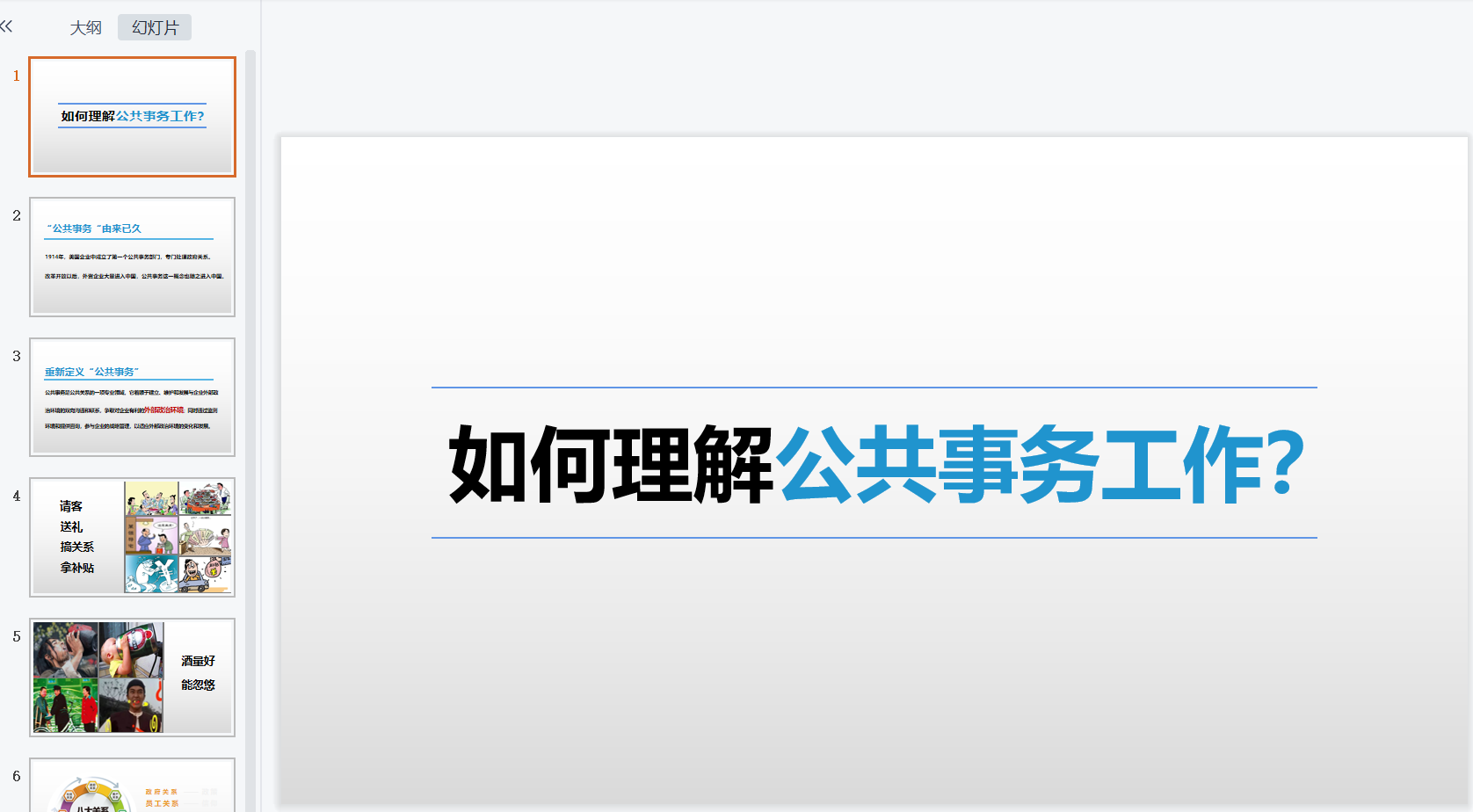
批量删除多个PPT页脚信息操作步骤
1、打开「鹰迅批量处理工具箱」,左侧选择「PPT工具」找到「PPT 删除页眉页脚」的功能。
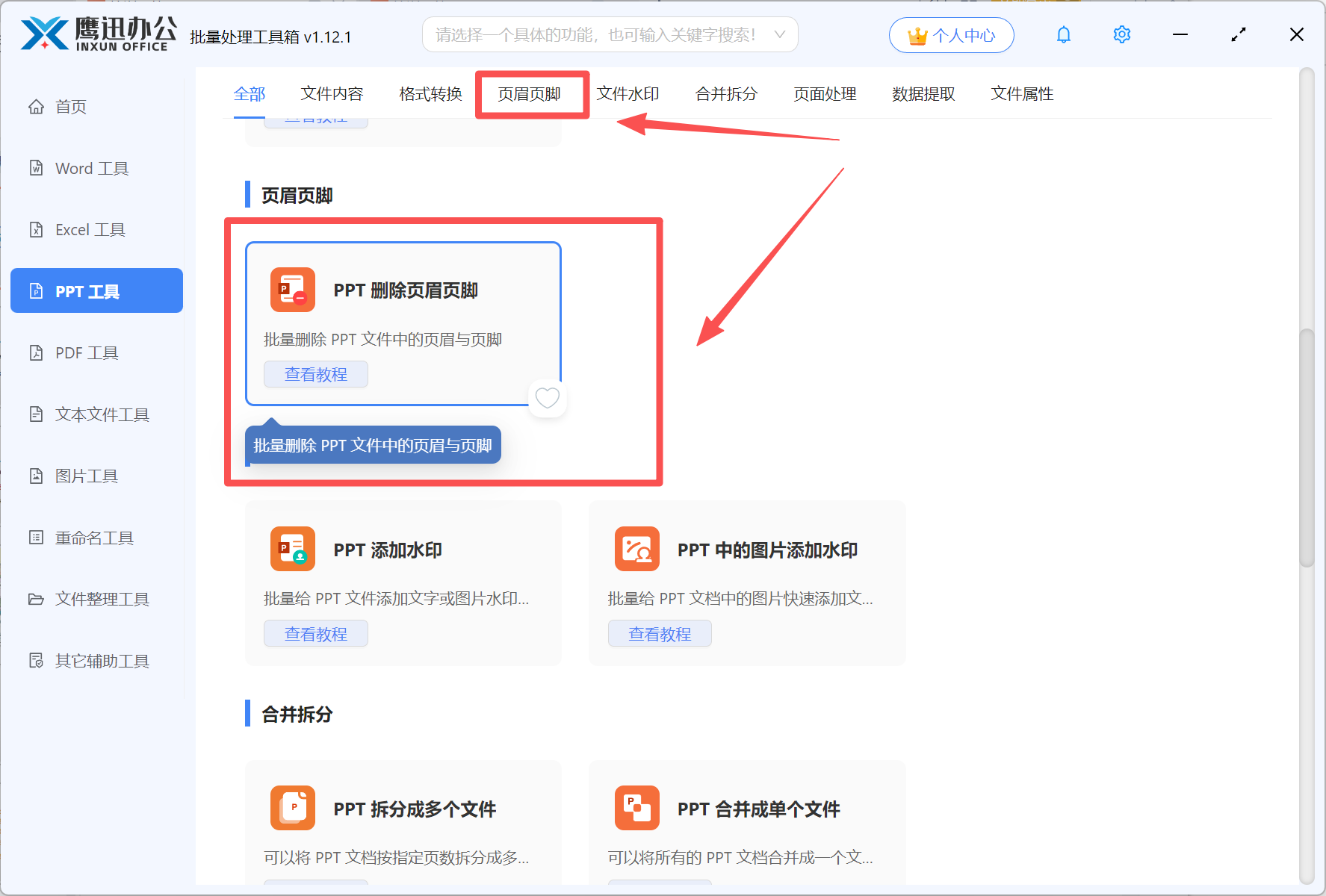
2、上传多个需要删除页脚的 PPT 文件。
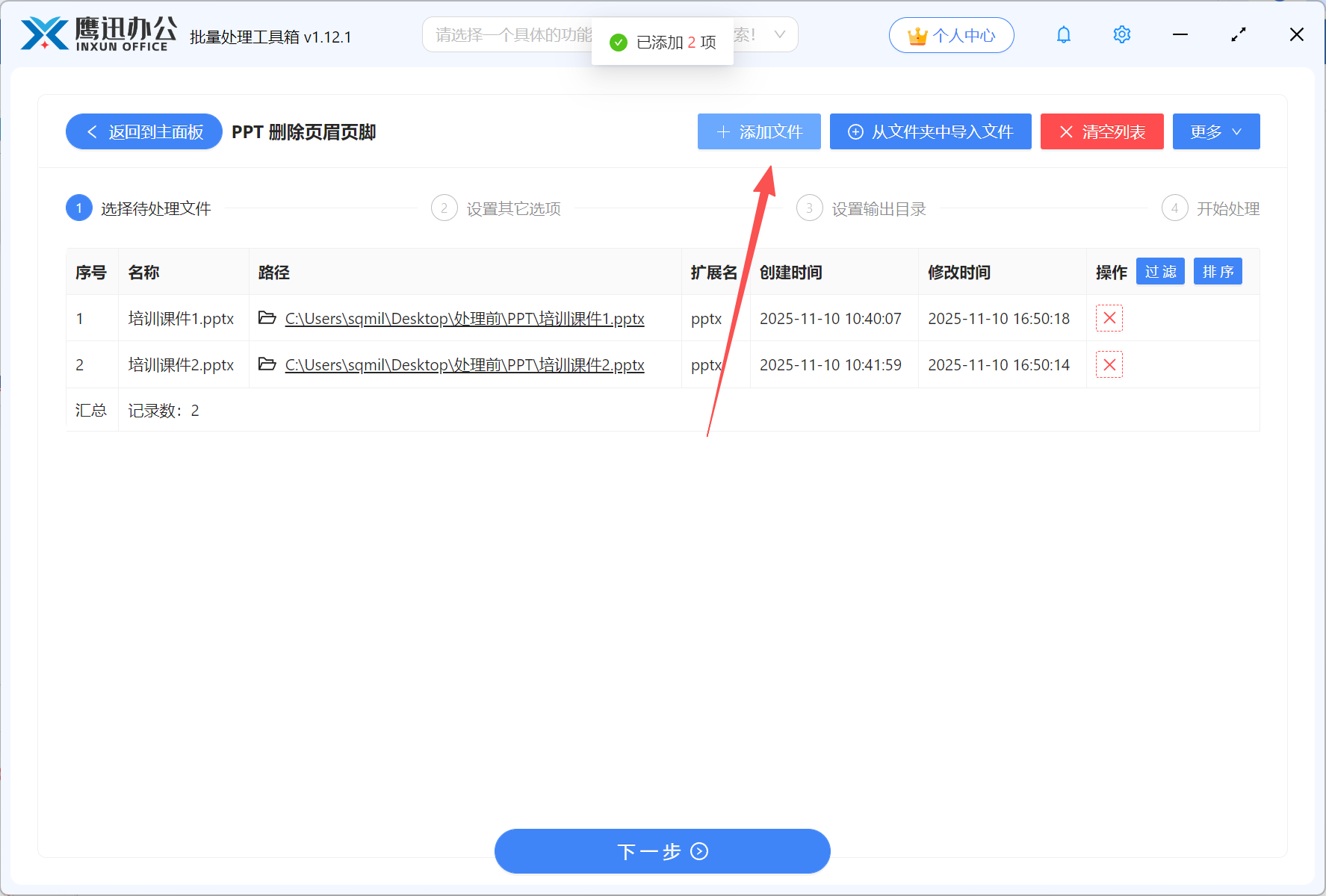
3、进行 PPT 页脚删除的具体设置。
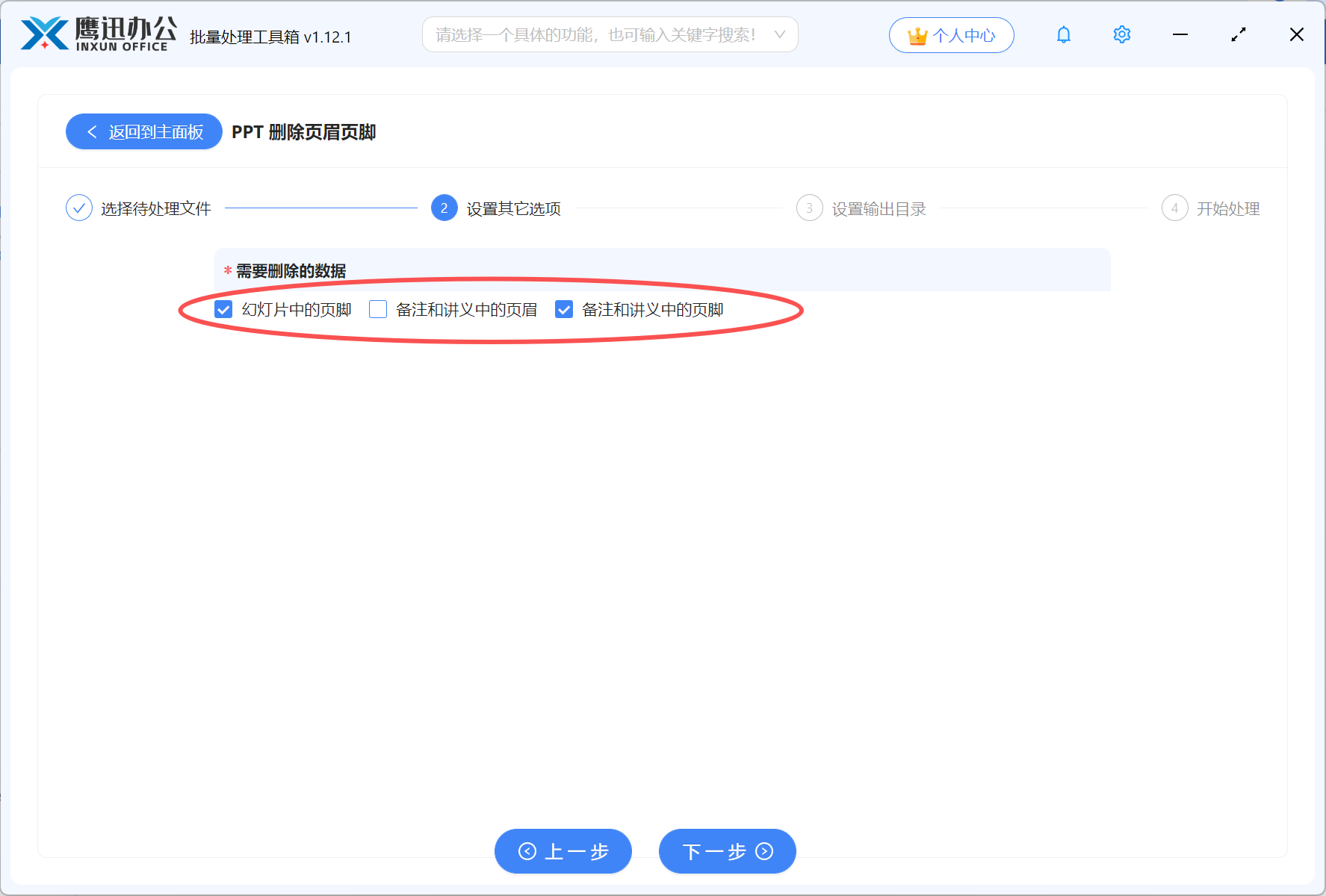
这里可以设置删除幻灯片中的页脚、删除备注和讲义中的页眉、删除备注和讲义中的页脚三个选项,我们可以根据自己的需求进行勾选。
4、设置 PPT页脚删除后输出文件的目录。
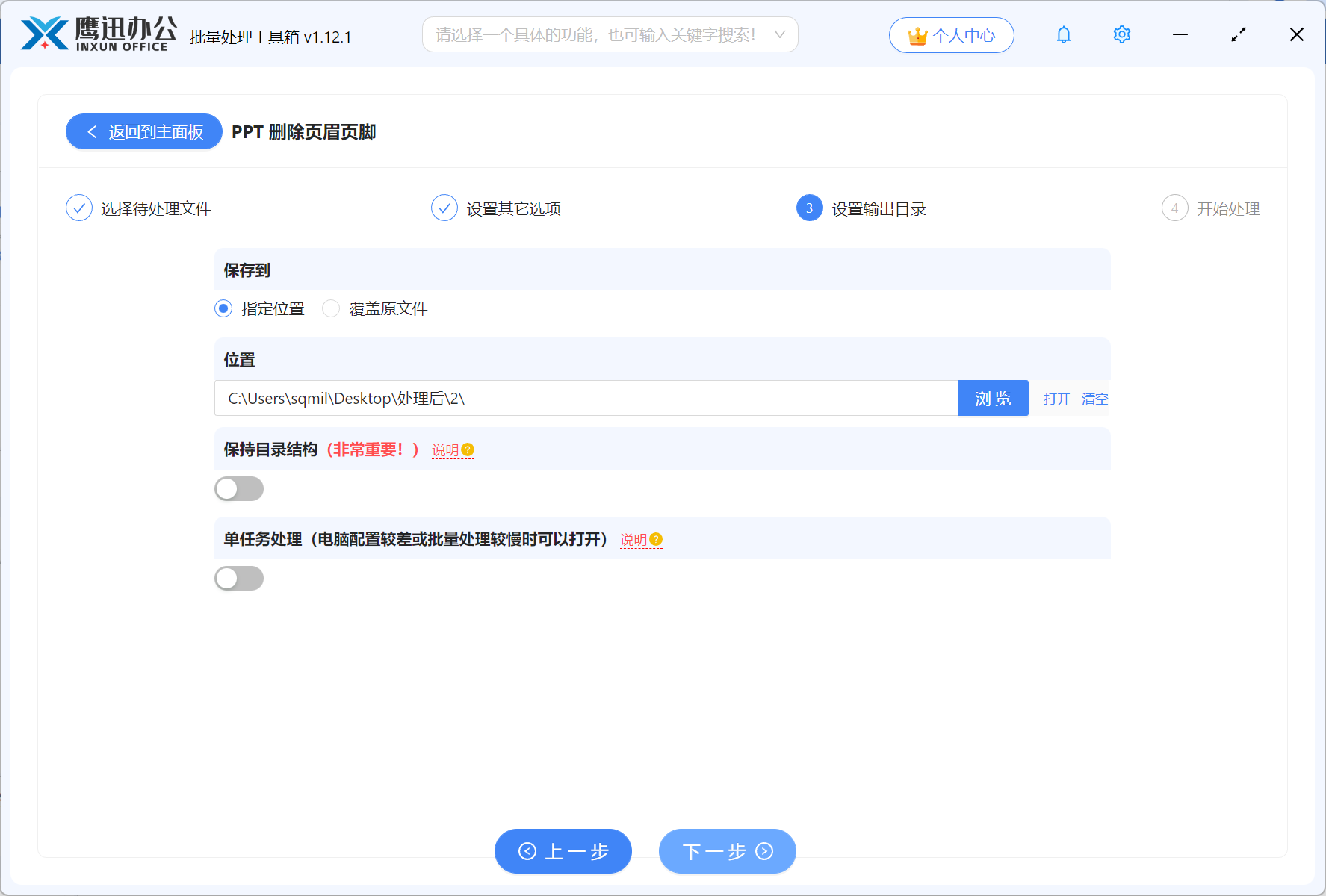
点击浏览,就可以设置处理后的文档保存的目录。
5、多个PPT删除页脚处理完成。
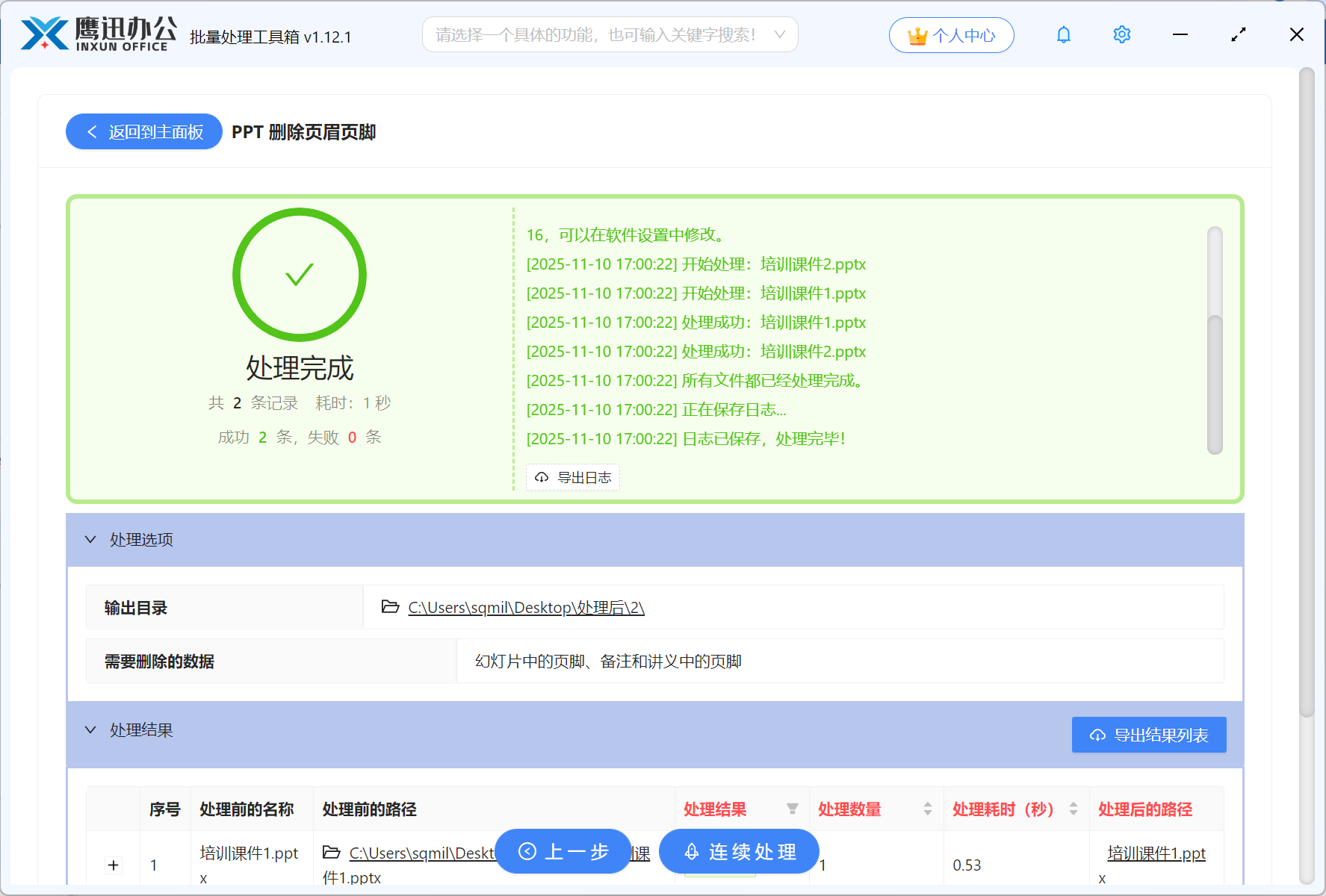
下次再遇到 “紧急删页脚” 这类的批量处理工作,不用担心,打开鹰迅批量处理工具,一键就能搞定,保准不耽误事儿!软件中还有其他很多页眉页脚处理等文档批量处理功能,有了批量处理的方法,很多重复性工作就迎刃而解了,这无疑是职场人士提升工作效率的得力助手。无论你是企业员工、教育工作者还是自由职业者,只要你有需要清理的PPT、word、pdf、excel、图片等文件,这款工具都能为你节省大量时间和精力,不再需要逐个文件手动操作,赶紧来试试吧!
